五、电子表格题(共计20分)
请在“答题”菜单下选择“电子表格”命令,然后按照题目要求再打开相应的命令,完成下面的内容,具体要求如下:
注意:下面出现的所有文件都必须保存在考生文件夹[C:\WEXAM\00000000\]下。
打开工作簿文件EX44.XLS,将工作表sheet1的A1:E1单元格合并为一个单元格,内容居中,计算“合计”列的内容,将工作表命名为”科研经费使用情况表”。
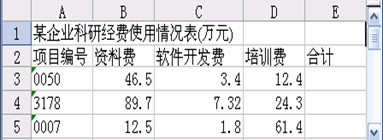
取“科研经费使用情况表”的“项目编号“列和”合计”列的单元格内容,建立“柱形棱锥图”,X轴上的项为项目编号(系列产生在“列”),标题为“科研经费使用情况图”,插入到表的A7:E18单元格区域内。
知识点:
测试点:合并单元格
1.从“格式”菜单中选择“单元格”命令;
2.在“对齐”框中的“文本控制”区选中“合并单元格”。
测试点:公式计算
1.选择要输入的单元格;
2.如果简单的计算公式,可以通过手动来书写,如果公式比较复杂,可以通过“插入”菜单中的“函数”项来选择相应的函数;
3.然后再选择相应的计算区域。
测试点:设置图表
1.选定要操作的数据范围,在“插入”菜单中选择“图表”项,根据提示进行设置,或在工具栏中选择“图表”按钮;
2.在选择数据源的时候,要区分数据源的数据区和系列,从而可以使数据的选择更加精确。
测试点:重命名工作表
1.双击相应的工作表标签;
2.键入新名称覆盖原有名称。
测试点:格式设置
1.选定要操作的单元格;
2.在“格式”下拉菜单中选择“单元格”项,在出现的对话框中选择相应的功能;
3.如果题面要求对格式进行操作,可以在“对齐”标签中选择,如果要求设置字体,可以在“字体”标签中进行设置;
4.如果要设置行高或列宽,可以在“格式”下拉菜单中选择“行”或“列”选项,在出现的对话框中进行相应的设置;
5.用户也可以在“格式”工具栏中选择相应的按钮。
测试点:移动或复制公式
1.选定包含待移动或复制公式的单元格;
2.指向选定区域的边框;
3.如果要移动单元格,请把选定区域移动到粘贴区域左上角的单元格中, 替换粘贴区域中所有的现有数据。如果要复制单元格,请在拖动时按住CTRL键。
4.也可以通过使用填充柄将公式复制到相邻的单元格中。如果要这样做,请选定包含公式的单元格,再移动填充柄,使之覆盖需要填充的区域。
六、上网题(共计10分)
1. 用IE浏览器打开如下地址:HTTP://LOCALHOST/index.htm,浏览有关“等级考试”网页,将该页面中“等级考试简答”的内容以文本文件的格式保存到考生目录下,文件名为“TestIe”。

2.用Outlook Express编辑电子邮件:
收信地址:mail4test@163.com
主题:考试简答
将TestIe.txt作为附件粘贴到信件中。
信件正文如下:
您好!
关于考试简答资料,请下载查看,如果需要更详细的考试资料,请来信索取。祝您学习愉快!
此致
敬礼!
知识点:
IE操作:
1.在地址栏键入主页地址。
2.在主页上单击要浏览的页面标签。
3.在页面上单击要查找的内容的热区。
4.打开页面后,单击文件菜单下的另存为菜单项。
5.选择位置和类型,键入文件名确定即可。
OE操作:
1.单击新邮件按钮。
2.在收件人处键入收件人的邮件地址。
3.键入主题和文本内容。
4.单击附加按钮。
5.选定要做附件的文件。
6.单击发送。
| 北京 | 天津 | 上海 | 江苏 | 山东 |
| 安徽 | 浙江 | 江西 | 福建 | 深圳 |
| 广东 | 河北 | 湖南 | 广西 | 河南 |
| 海南 | 湖北 | 四川 | 重庆 | 云南 |
| 贵州 | 西藏 | 新疆 | 陕西 | 山西 |
| 宁夏 | 甘肃 | 青海 | 辽宁 | 吉林 |
| 黑龙江 | 内蒙古 |